Mundarija
Ushbu qo'llanmada men Excelda bir nechta ustunlarning o'rtacha qiymatini hisoblashning ba'zi usullarini ko'rsataman. Odatda, O'RTA funksiyasi yordamida bir nechta ustunlar oralig'ining o'rtacha qiymatini olishingiz mumkin. Biroq, agar siz ma'lum sonli ustunlardan o'rtacha qiymatga ega bo'lishni istasangiz, Excelda mavjud usullar mavjud. Bir nechta ustunlardan o'rtacha qiymat olish uchun men bir nechta excel funksiyalari va ularning kombinatsiyalaridan foydalanaman.
Amaliyot kitobini yuklab oling
Ushbu maqolani tayyorlashda biz foydalangan amaliyot darsligini yuklab olishingiz mumkin.
O'rtacha bir nechta ustunlar.xlsx
Excelda bir nechta ustunlarning o'rtacha qiymatini hisoblashning 6 usuli
1. AVERAGE funksiyasidan foydalanib, bir nechta ustunlarning o'rtacha qiymatini hisoblang
Birinchidan, men oddiygina O'RTA funksiyadan turli ustunlarda joylashgan ayrim qo'shni diapazonlarning o'rtacha sini hisoblash uchun foydalanaman. Misol uchun, menda bir nechta talabalarning test ballari bilan ma'lumotlar to'plami ( B4:E11 ) bor. Endi men bir nechta ustunlardan bir nechta diapazonlarning o'rtacha qiymatini hisoblayman.
 Qadamlar:
Qadamlar:
- Quyidagi formulani B13 katakchaga kiriting diapazonlarning o'rtacha qiymatini hisoblash uchun B5:B10 , C5:D9, va E6:E11 .
=AVERAGE(B5:B10,C5:D9,E6:E11) 
- Enter tugmasini bosing va siz B ustunlarining belgilangan diapazonlarining oʻrtacha qiymatini olasiz. , C , D va E .

Batafsil: YugurishO'rtacha: Excelning O'rtacha(…) funksiyasidan foydalanib hisoblash usuli
2. Bir nechta ustunlar uchun nom belgilang va keyin o'rtachani oling
Ba'zan bir nechta ustunlardan bir nechta diapazonlarni tanlash ko'rinishi mumkin. zerikarli va agar diapazonlar to'g'ri tanlanmasa, noto'g'ri natijalarga olib kelishi mumkin. Yaxshiyamki, siz Excelda ko'rsatilgan diapazonni nomlashingiz va keyin diapazonni O'RTA funksiyasining argumenti sifatida topshirishingiz mumkin.
Qadamlar:
- Birinchi, Ctrl tugmachasini bosib, bir nechta ustunlardan kutilgan diapazonlarni tanlang.
- Keyin Ismlar maydoni ga oʻting, oʻzingizga mos keladigan nom bering. , va Enter tugmasini bosing. Men quyidagi diapazonlarni ' MultiCol ' deb nomladim.

- Endi B13 katagiga quyidagi formulani kiriting va Enter tugmasini bosing.
=AVERAGE(MultiCol) 
- Demak, bu yerda yakuniy o'rtacha qiymatga ega bo'lasiz.

Batafsil o'qing: Excelda bir nechta diapazonlarning o'rtacha qiymatini qanday hisoblash mumkin (3 usul)
3. Excelning bir nechta ustunlarning o'rtacha qiymatini hisoblash uchun AVERAGEIF funktsiyasi
Endi men bir nechta ustunlarning o'rtacha qiymatini olish uchun AVERAGEIF funksiyasidan foydalanaman. Keyingi munozarada men sizga o'rtachani hisoblash uchun ushbu funktsiyadan foydalanishning ikkita misolini ko'rsataman.
3.1. Mezonlarga toʻliq mos keladigan hujayralar oʻrtacha qiymatini oling
Aytaylik, menda bir nechta meva nomlari va ularning nomlarini oʻz ichiga olgan maʼlumotlar toʻplami ( B4:C12 ) bor. A va B ustunlardagi sifatlar. Endi men B ustunidan ma'lum meva nomlarini (bu yerda Olma ) qidiraman va ularning o'rtachasini C ustunidan hisoblayman.
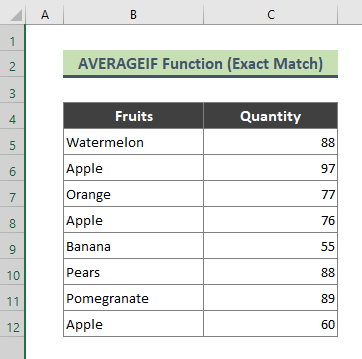
Qadamlar:
- Quyidagi formulani C14 katak ga kiriting va Enter tugmasini bosing.
=AVERAGEIF(B5:B12,"Apple",C5:C12) 
- Natijada men barcha " Apple" ning o'rtacha miqdorini olaman. Ushbu ma'lumotlar to'plamining '.

3.2. Satrdagi mezonlarga mos keladigan hujayralarning oʻrtacha qiymatini hisoblang
Avvallari men Excel katagiga toʻliq mos keladigan meva nomi uchun oʻrtacha qiymatni hisoblab chiqdim. Ammo, endi men hujayra tarkibiga mos keladigan satrni qidiraman va keyin boshqa ustundan o'rtachani hisoblayman. Masalan, quyidagi ma'lumotlar to'plamida menda hujayra tarkibining bir qismi sifatida " Apple " qatorini o'z ichiga olgan meva nomi bor (masalan, Wood Apple , Ananas, va hk.) .) Shunday qilib, keling, B ustunidagi ' Apple ' qatorini moslashtiramiz va keyin C ustunidan mos keladigan o'rtachani olamiz.

Qadamlar:
- Quyidagi formulani C14 katagiga kiriting.
=AVERAGEIF(B5:B12,"*Apple*",C5:C12) 
- Enter tugmasini bosing.
- Natijada siz quyidagi natijani olasiz.

Batafsil o'qing: Excelda matnning o'rtacha qiymatini qanday hisoblash mumkin (2 usul)
O'xshash o'qishlar
- Excelda o'rtacha davomat formulasi (5)Yo'llar)
- Excelda 5 yulduzli reytingni qanday hisoblash mumkin (3 oson usul)
- Excelda o'rtacha vaqtni olish (3 ta misol)
- Excelda 7 kunlik harakatlanuvchi oʻrtacha koʻrsatkichni qanday hisoblash mumkin (4 usul)
- Excelda belgilarning oʻrtacha foizini hisoblash (eng yaxshi 4 usul)
4. Bir nechta ustunlar oʻrtacha qiymatini olish uchun AVERAGEIF va SUMIF funksiyalarining kombinatsiyasi
Siz Excelning AVERAGEIF va

Qadamlar:
- Birinchi, E13 katagiga quyidagi formulani kiriting. va Enter tugmasini bosing.
=AVERAGEIF($B$5:$B$10,B13,$E$5:$E$10)*SUMIF($B$5:$B$10,B13,$C$5:$C$10) 
- Keyin biz quyidagi natijani oling. Formulani qolgan katakchalarga nusxalash uchun To‘ldirish dastagi ( + ) asbobidan foydalaning.

- Oxir-oqibat, biz barcha mahsulotlarning umumiy narxini quyidagi tarzda olamiz.

🔎 Formula qanday ishlaydi?
➤ O'RTA ($B$5:$B$10,B13,$E$5:$E$10)
Formulaning bu qismi B13 ( Makkajo'xori donalari ) hujayra tarkibining Birlik narxini qaytaradibu:
{ 5 }
➤ SUMIF($B$5:$B$10,B13,$C$5:$ C$10)
Endi, formulaning bu qismi sotilgan Miqdor ning Makkajo'xori donalari ni qaytaradi, bu:
{ 88 }
➤ O'RTA ($B$5:$B$10,B13,$E$5:$E$10)*SUMIF($B$5:$) B$10,B13,$C$5:$C$10)
Nihoyat, yuqoridagi formula 5 ni 88 bilan koʻpaytiradi va quyidagini qaytaradi:
{ 440 }
Batafsil oʻqing: [Tuzatildi!] OʻRTA formula Excelda ishlamaydi (6 ta yechim)
5. Bir nechta ustunlardan oʻrtacha maʼlumot olish uchun Excel AVERAGE va LAGE funksiyalarining kombinatsiyasi
Oʻrtacha qiymatni topish uchun siz KATTA funksiyani bilan birga OʻRTA funktsiyani birlashtira olasiz. bir nechta ustunlarga tarqalgan diapazon. Masalan, men B11:E11 diapazonining eng yuqori 3 qiymatlarining o'rtacha qiymatini hisoblash uchun Excel funksiyalarining ushbu kombinatsiyasini qo'llayman.

Qadamlar:
- Quyidagi formulani B13 katagiga kiriting va Enter tugmasini bosing.
=AVERAGE(LARGE(B11:E11, {1,2,3})) 
- Natijada men diapazondan eng yuqori 3 qiymatlarning oʻrtacha qiymatini olaman B11:E11 bu bir nechta ustunlarga yoyilgan.

Bu yerda LARGE funksiyasi ni qaytaradi. 3 B11:E11 oralig'idagi eng katta qiymatlar ( 89 , 87 va 77 ). Keyinchalik AVERAGE funksiyasi yuqoridagi 3 raqamlarning oʻrtacha qiymatini qaytaradi.
⏩ Eslatma:
Siz KICHIK funksiyasidan foydalanishingiz mumkin bir nechta ustunlarga tarqalgan diapazondagi eng kichik raqamlarning o'rtacha qiymatini hisoblash uchun O'RTA funksiyasi bilan bir qatorda.
Batafsil o'qing: Ko'chirishni hisoblash Excelda dinamik diapazon uchun oʻrtacha (3 ta misol)
6. Excelning OFFSET, AVERAGE va COUNT funksiyalari bir nechta ustunlardagi oxirgi N qiymatlarning oʻrtacha qiymatini hisoblash uchun
Endi men
Qadamlar:
- B13 katagiga quyidagi formulani kiriting va Enter tugmasini bosing.
=AVERAGE(OFFSET(B5,0,COUNT(B5:F5)-3,1,3)) 
- Shunday qilib, siz oʻrtachadan past boʻlasiz.

🔎 Formula qanday ishlaydi?
➤ COUNT(B5:F5)
Bu qism formula qaytaradi:
{ 5 }
➤ (OFFSET(B5,0,COUNT(B5:F5)-3) ,1,3)
Endi, formulaning bu qismi B5:F5 :
diapazonining oxirgi 3 qiymatlarini qaytaradi. { 99 , 77 , 66 }
➤ OʻRTA(OFFSET(B5,0,COUNT) (B5:F5)-3,1,3))
Nihoyat, formula oxirgi 3 qiymatlarning oʻrtacha qiymatini qaytaradi ( 99 , 77 , 66 ) bu:
{ 80.6666667 }
Xulosa
Yuqoridagi maqolada , Men harakat qildimExcelda bir nechta ustunlarning o'rtacha qiymatini hisoblashning bir necha usullarini batafsil muhokama qiling. Umid qilamizki, ushbu usullar va tushuntirishlar sizning muammolaringizni hal qilish uchun etarli bo'ladi. Agar sizda biron bir savol bo'lsa, iltimos, menga xabar bering.

